win10高性能模式选项不见了怎么办 win10高性能模式没有了解决方法
时间:2021-07-19作者:xinxin
在使用win10系统玩游戏的时候,有些用户的电脑显卡运行游戏时显得有些吃力,因此开启显卡的高性能模式能够在一定程度上可以提升流畅游戏体验,不过有的用户却发现自己win10系统中的高性能模式不见了,对此win10高性能模式选项不见了怎么办呢?今天小编就来教大家win10高性能模式没有了解决方法。
推荐下载:微软win10专业版
具体方法:
1、点击右上角的查看方式,将类别选为“大图标”菜单项。
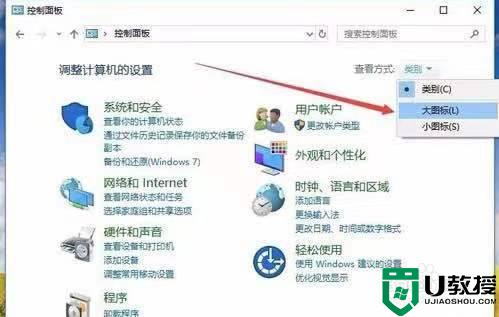
2、变成大图标查看方式,找到并点击“电源选项”图标。
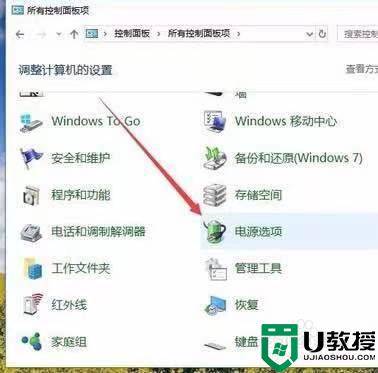
3、这里只有“平衡”模式,而没有高性能模式。
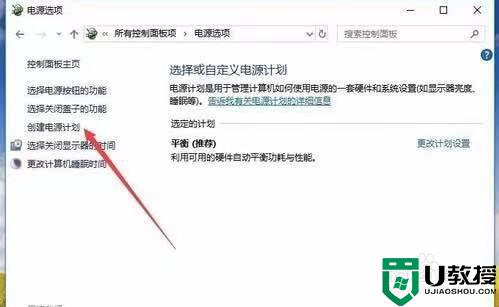
4、点击左边的“创建电源计划”菜单项。
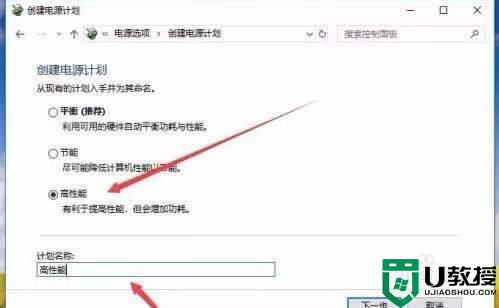
5、点击“高性能”一项,给计划名称输入一个好记的名字,点击下一步。
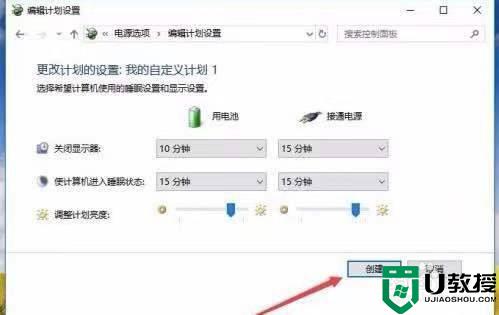
6、在打开的窗口,可以设置关闭显示器或进入睡眠状态的时间,点击 创建。
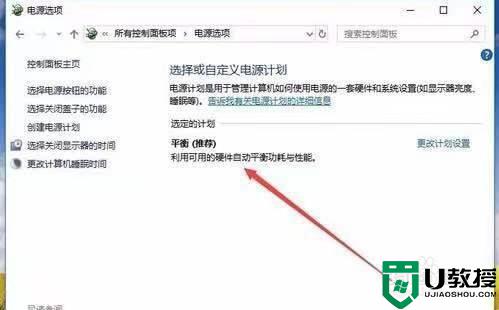
以上就是关于win10高性能模式没有了解决方法了,有遇到这种情况的用户可以按照小编的方法来进行解决,希望能够帮助到大家。

